分布式项目版本管理工具
2、git下载安装
2.1 git 官网下载
2.1.1 命令行工具(GUI Bash)
2.1.2 客户端工具(TotoriseGit)
3、git使用
3.1 git命令行使用
3.1.1 基本命令
3.1.1 git init 创建版本库 (创建本地版本库)
3.1.2 git add filename 提交到版本库暂存区
3.1.3 git commit -m '注释' 将暂存区提交到版本库
3.1.4 git log 查看版本库提交历史(可以查询commit提交版本号)
3.1.5 git reset --hard HEAD^ 版本回退 首先,Git必须知道当前版本是哪个版本,在Git中,用HEAD表示当前版本,也就是最新的提交1094adb...(注意我的提交ID和你的肯定不一样),上一个版本就是HEAD^,上上一个版本就是HEAD^^,当然往上100个版本写100个^比较容易数不过来,所以写成HEAD~100。
3.1.6 git reset --hard <commit it> 版本回退, <commit it> 指定版本号
3.1.7 git reflog 查询命令历史
3.1.2 工作区和暂存区
每次修改,如果不用git add到暂存区,那就不会加入到commit中。
git status 查看工作区和暂存区的状态信息
git checkout -- file 工作区的撤销修改 (没有-- 就表示切换到分支了)
git reset HEAD <file>暂存区的修改撤销掉,重新放回工作区
git rm <file> 删除文件 然后commit提交
3.1.3 远程仓库
git remote add origin git@github.com:zjhlovewtr/test.git 版本仓库与本地仓库进行关联
git push -u origin master 把本地仓库内容推送到远仓仓库 由于远程库是空的,我们第一次推送master分支时,加上了-u参数,Git不但会把本地的master分支内容推送的远程新的master分支,还会把本地的master分支和远程的master分支关联起来,在以后的推送或者拉取时就可以简化命令。
git push origin master 修改后推送
git clone git@github.com:zjhlovewtr/test.git 从远程仓库克隆一个仓库到本地(不需要git init操作)
3.1.4 git 分支
git branch <branchName> 创建分支
git checkout <branchName>切换分支
git merge <branchName> 合并分支(branch name为目标分支)
git branch -d <branchNanme> 删除分支
git checkout -b <branchNanme>创建+切换分支
冲突解决
先文件修改
然后git add <fileName>
然后git commit -m '分支修改'
最后在合并
git merge --no-ff -m "merge with no-ff" dev 普通分支合并 请注意--no-ff参数,表示禁用Fast forward:
bug 分支
git stash 保留修改现场情况
git stash list 查询工作现场情况
git stash apply恢复,但是恢复后,stash内容并不删除,你需要用git stash drop来删除;
git stash pop 恢复的同时把stash内容也删了
3.1.5 标签管理
git tag v1.0 创建标签
git tag 查询所有标签
git push origin <tagname>可以推送一个本地标签;
git push origin --tags可以推送全部未推送过的本地标签;
git tag -d <tagname>可以删除一个本地标签;
git push origin :refs/tags/<tagname>可以删除一个远程标签。
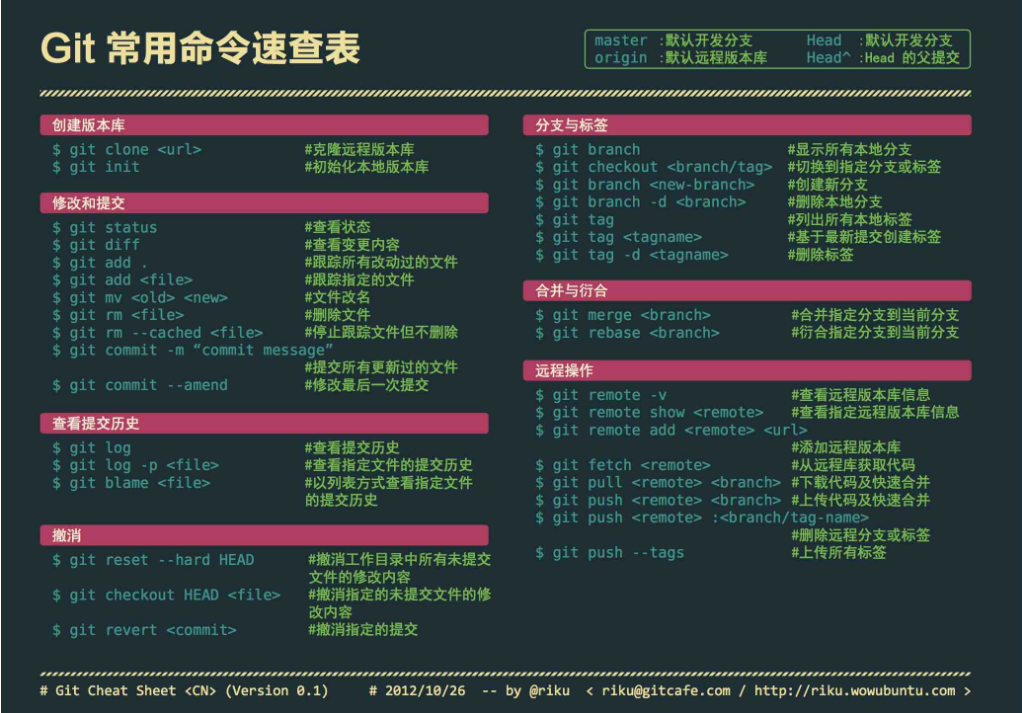
git强制覆盖本地代码:
git fetch --all
git reset --hard origin/master
git pullGit忽略文件不起作用解决方案
git rm -r --cached .
git add .
git commit -m "update .gitignore"Git冲突解决
error: Your local changes to the following files would be overwritten by merge:
...
Please commit your changes or stash them before you merge.
Aborting
Updating 1d17a2c5..3de3e123
可按以下步骤解决此问题:
1.先将本地修改存储起来
使用git stash命令,这样本地的所有修改就都被暂时存储起来 。其中stash@{0}就是刚才保存的标记。后续可以通过此标记访问。
2.再次拉取代码
git pull
3.还原暂存的内容
git stash pop stash@{0}
4.解决冲突
在存在冲突的文件中,Updated upstream 和=====之间的内容为拉取下来的代码,=====和stashed changes之间的内容就为本地修改的代码。解决完成之后,就可以正常的提交了。
5.删除stash
使用git stash drop stash@{0}命令,如果不加stash编号,默认的就是删除最新的,即编号为0的。或者git stash clear命令,清除所有stash。
git初始化码云账号权限
1.配置Git工具
安装完成以后从桌面或开始菜单打开Git工具{点击Git bash 打开}
1.1 Git基本信息设置
在打开的编辑里面依次输入并执行配置信息,下图所示:
- $ git config --global user.name "liehuodadi"
- $ git config --global user.email "dfbazhu@qq.com"
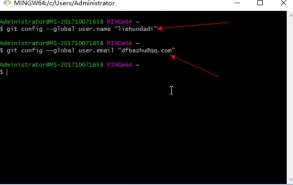
从其中的global可以知道这是Git的全局配置!其中"liehuodadi"是用户名,可以填写您的码云的用户名,第二行的"dfbazhu@qq.com"自然是邮箱了,可以填写您的码云账号的邮箱,用户名和邮箱也可以填写别的(只要是用户名和邮箱格式就OK)。
1.2 生成密钥
接着上面的步骤,输入以下代码,:
- $ ssh-keygen -t rsa -C “hakissb@126.com”
输入上面的命令后一直按3次回车直到出现图形界面即可,不要输入任何内容直接回车到出现图形界面,其中的邮箱随便填写,也可以填写您的码云邮箱号。区分大小写!
1.3 添加私钥到码云
先将上一步生成的密钥复制下来,方法是接着输入命令:
- $ cat ~/.ssh/id_rsa.pub
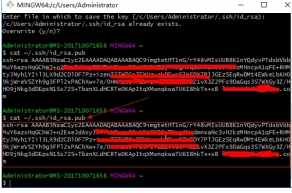
先将密钥复制下来。也可以打开C:UsersAdministrator.sshid_rsa.pub文件复制,1.2步骤中生成的密钥默认在这个位置!
进入码云头像下面的 设置 或者 个人中心里面的设置也可以:
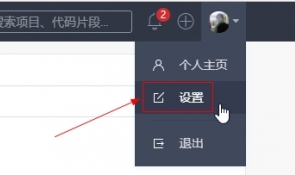
点击左侧的“SSH公钥”
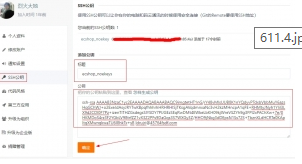
右侧的添加公钥,标题随便填写,公钥 里面将上面我们复制的那个本地密钥粘贴到这里,然后点击“确定”即可。这样我们就有权限对自己在码云上的项目进行读写操作了。
git忽略规则,可参考: